在我們將系統升級到win8後明顯感到開機速度快了很多,可是這麼一個完全不同的系統又讓我們感覺十分的不適,因此有不少朋友會選擇將win8裝回win7系統,而這個時候問題出現了——win8環境下很難進入bios,而這樣就無法進入pe,更不用提重新裝系統了。究竟Win8/8.1如何進入bios呢?

一開始,小編在為同學裝系統的時候也碰到這個問題,小編還以為是win8開機的速度太快了導致手速根本跟不上,後來仔細分析了win8的運行機制的時候才發現了問題所在——原來win8為了開機迅速,采用了一種新型的機制,我們可以將其理解為win8的關機並不是真正的關機、而是陷入深度睡眠,這樣再次開機就會很快,而為了卡機迅速,在win8中是默認不檢索bios選項的,這樣的話無論你手速多快都是不可能進入bios的。
今天,為大家介紹一下win8/8.1進入bios的方法:
1、鼠標放到右上角,在彈出的窗口中選擇“設置”,如下圖所示:
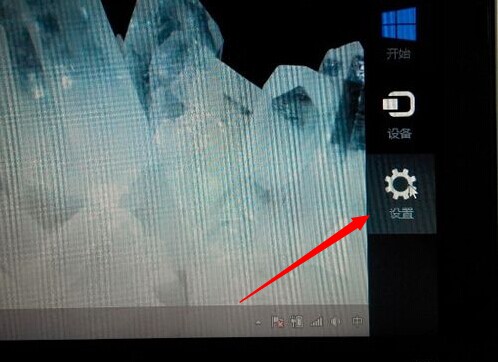
2、在所有按鈕的最下方,選擇“更改電腦設置”,如下圖所示:
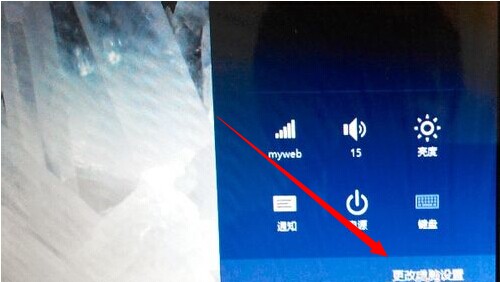
3、在“常規”選項中選擇“立即重啟”,如下圖所示:
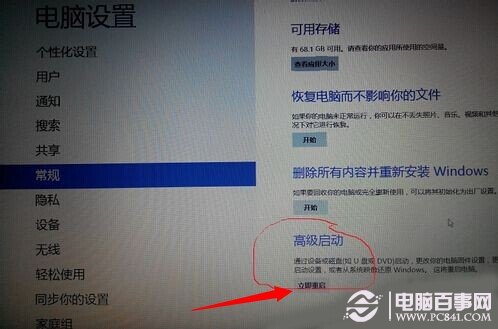
4、在最後彈出的窗口中選擇“關閉電腦”,等待電腦完全關閉,如下圖所示:

5、最後也是很關鍵的一步,比如我們想進入bios,就要先按住F2,再按開機鍵,一定要保證按開機鍵的時候F2是按下的,這樣才能保證進入bios,當然要選擇啟動項的話就是F12了,另外一些台式電腦,是按Del鍵進入bios,如果不正確,大家可以換成嘗試即可,不必贅述。
最後強調一點,win8.1與win8在實際操作中有些不同,但大同小異,只需要在“升級與恢復”中選擇“恢復”——“立即重啟”,其他步驟一致。
猜你還喜歡:Win8.1安全模式怎麼進?Win8.1電腦進入安全模式方法